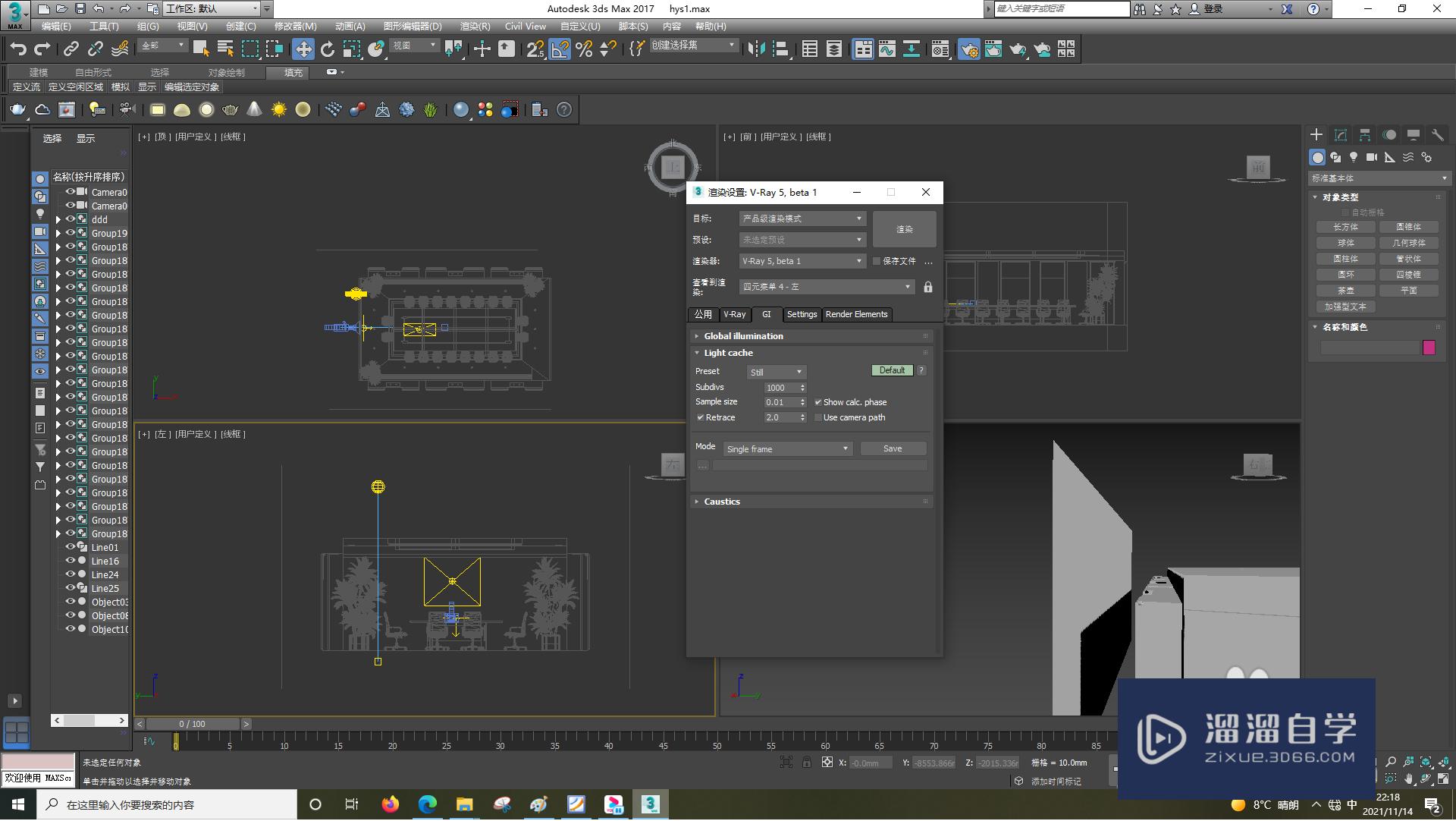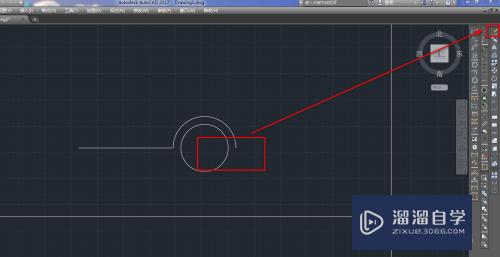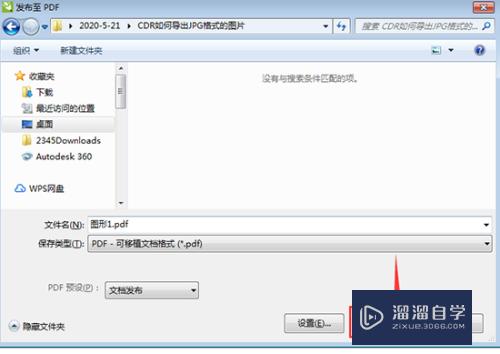Revit如何导出为CAD格式(revit2016怎么导出cad)优质
bim也就是Revit怎么导出CAD格式的图纸。也就是由Revit的格式导出DWg格式。所以我们的Revit图纸想要导入CAD使用就需要转换格式。下面一起来了解Revit如何导出为CAD格式的吧!
图文不详细?可以点击观看【Revit免费视频教程】
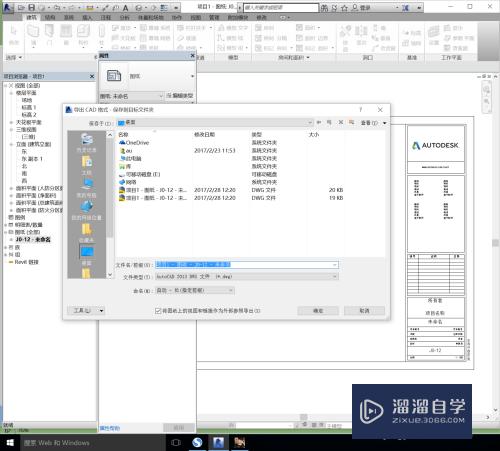
工具/软件
硬件型号:华硕无畏15
系统版本:Windows7
所需软件:Revit。CAD
方法/步骤
第1步
首先。打开Revit绘制自己想要的图纸。

第2步
然后。找到“项目浏览器”栏中的“图纸(全部)”。接着鼠标对准图纸(全部)点击右键。接着点击“新建图纸”即可。

第3步
接着。选择自己需要的图纸大小。一般默认A2公制。然后点击“确定”即可创建一张图纸。如果需要多张。重复操作即可。
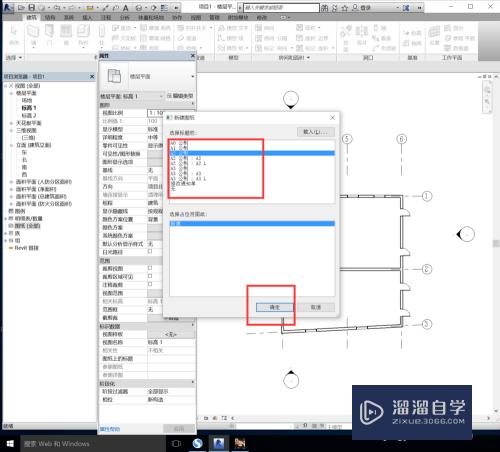
第4步
可以导出东立面。西立面。南立面。北立面。三维。平面等等。
此处。我以东立面为例给大家展示一下。
首先。复制视图|(带细节复制)。找到自己想要导出的东立面图纸。然后点击右键。点击”复制视图“。然后点击”带细节复制“。然后会出现一个副本图纸。
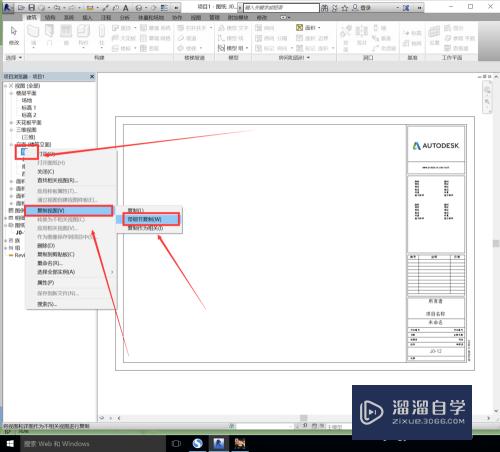
第5步
然后。把自己想要的导出的图纸(复制后的副本图纸)。拉入自己创建的图纸中。首先。点击自己创建的图纸名。进入图纸。然后将鼠标对着副本图纸。按着左键不动。将其拉入创建的图纸中。
注意:拉入之后。如果大小不合适。可以在”属性“比例栏中调整其比例大小。
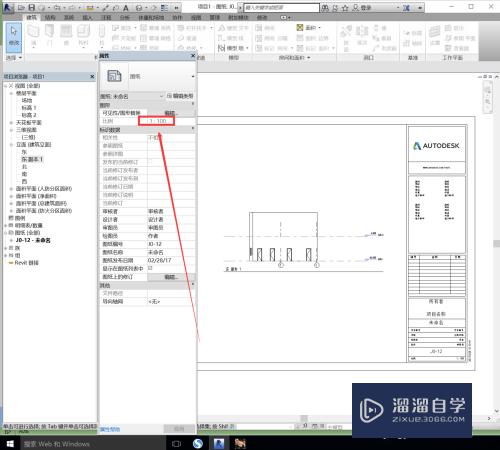
第6步
接下来。在图纸页面。点击左上角的Revit图标。然后依次点击”导出“——”CAD格式“——”DWG“。
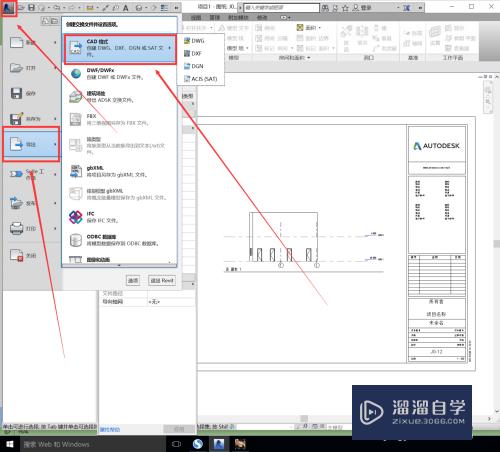
第7步
然后。点击”下一步“。接着选择保存地址。更改文件名字。最后点击“确定”即可。
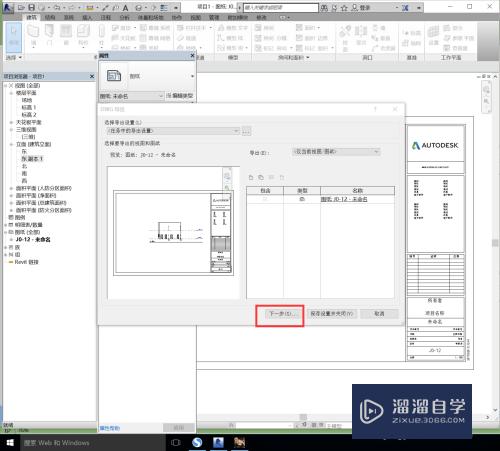
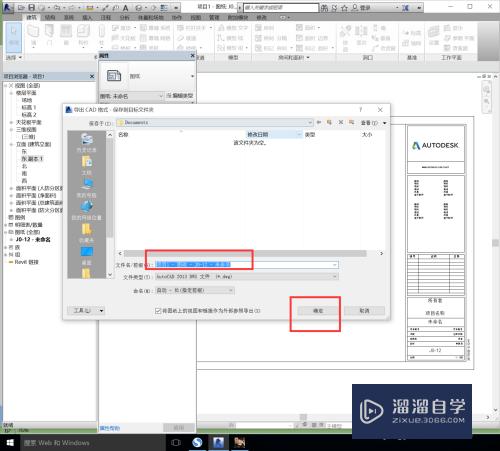
以上关于“Revit如何导出为CAD格式(revit2016怎么导出cad)”的内容小渲今天就介绍到这里。希望这篇文章能够帮助到小伙伴们解决问题。如果觉得教程不详细的话。可以在本站搜索相关的教程学习哦!
更多精选教程文章推荐
以上是由资深渲染大师 小渲 整理编辑的,如果觉得对你有帮助,可以收藏或分享给身边的人
本文地址:http://www.hszkedu.com/69730.html ,转载请注明来源:云渲染教程网
友情提示:本站内容均为网友发布,并不代表本站立场,如果本站的信息无意侵犯了您的版权,请联系我们及时处理,分享目的仅供大家学习与参考,不代表云渲染农场的立场!